目录
1.准备环境
Anaconda搭建环境,pycharm代码运行
Anaconda下载地址:https://www.anaconda.com/
pycharm下载地址:https://www.jetbrains.com/pycharm/
两者都是官网地址,对于初学者pycharm社区版足够了
详细安装过程看这里,我的老师写的:http://t.csdn.cn/pLSf3
安装好之后打开Anaconda,创建一个虚拟环境
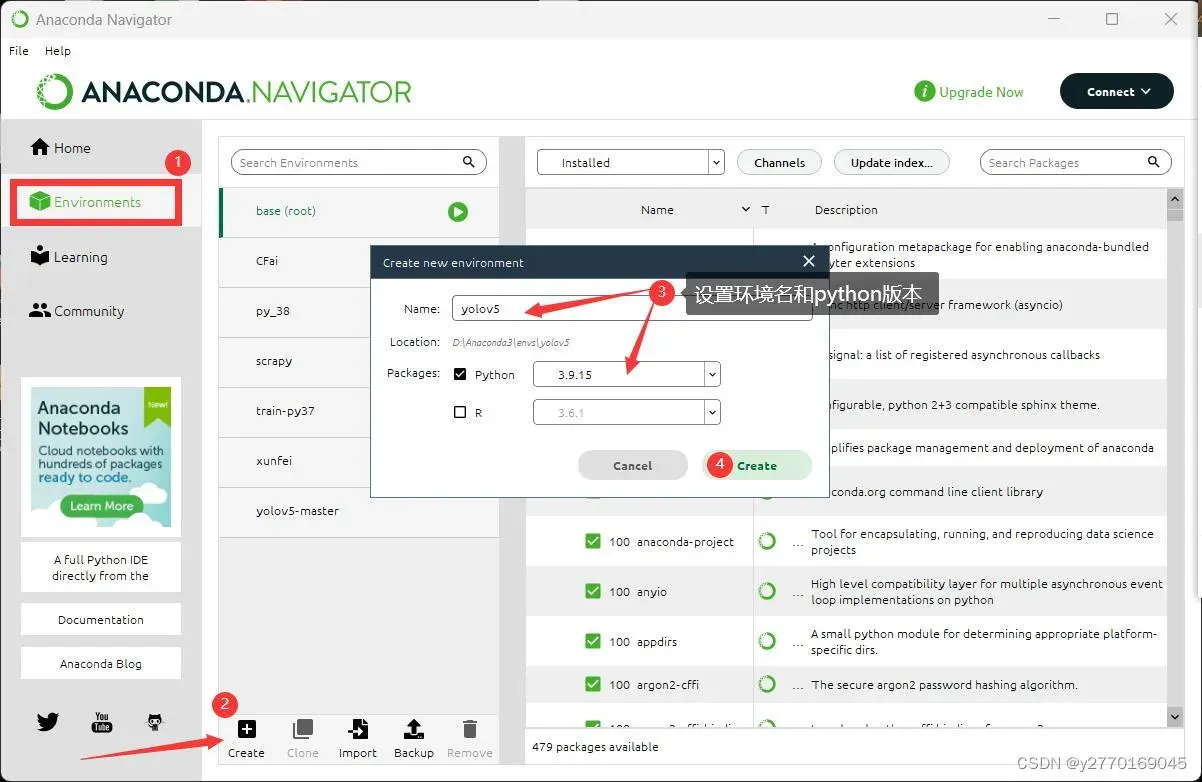
也许,你之后会遇到不同的项目,需要使用到不同版本的环境。比如这个项目要用到 pytorch 0.4,另一个项目要用到 pytorch 1.0,如果你卸载了0.4版本,安装了1.0版本。那么下一次,你再碰到0.4版本,你就需要卸载1.0版本,安装0.4版本。很折腾。
Anaconda 集成的 conda 包就能够解决这个问题。它可以创造出两个屋子,相互隔离。一个屋子放 0.4 版本,一个屋子放 1.0 版本。你需要哪个版本,就进哪个屋子工作。
2.安装所需软件包
安装Pytorch
这里用pytorch去调用GPU,核对版本:打开NVIDIA控制面板查看自己的CUDA版本
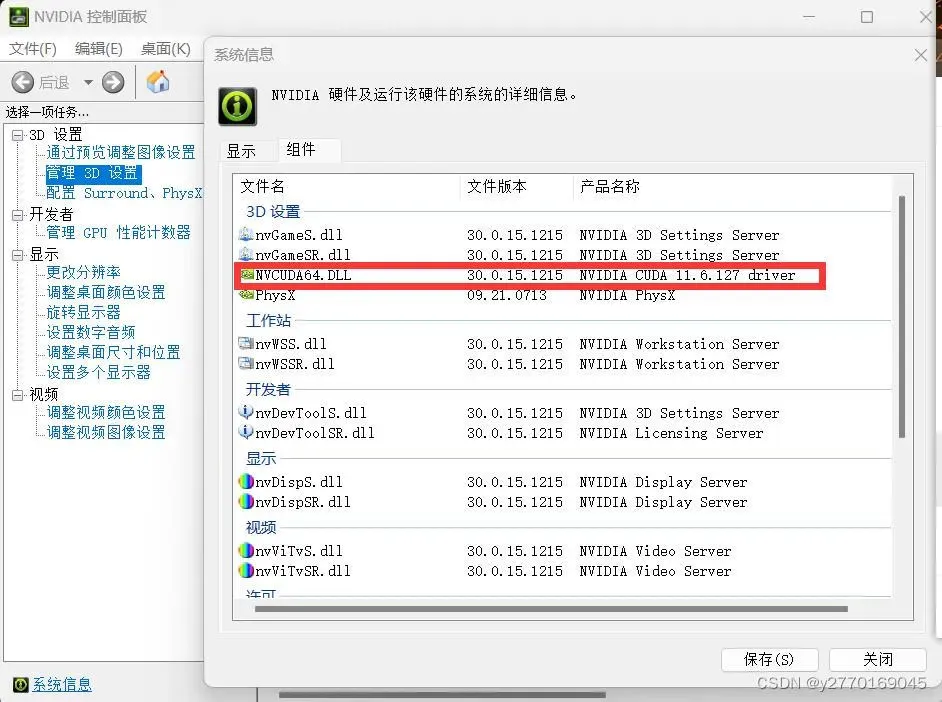
安装 PyTorch了。激动的打开官网,打开下面的页面,不得不说,PyTorch 在这方面做的真的好,不需要再人工安装 CUDA、cuDNN 之类的,全部都给你解决了。
找到相应或低于自己电脑版本的pytorch版本,复制command
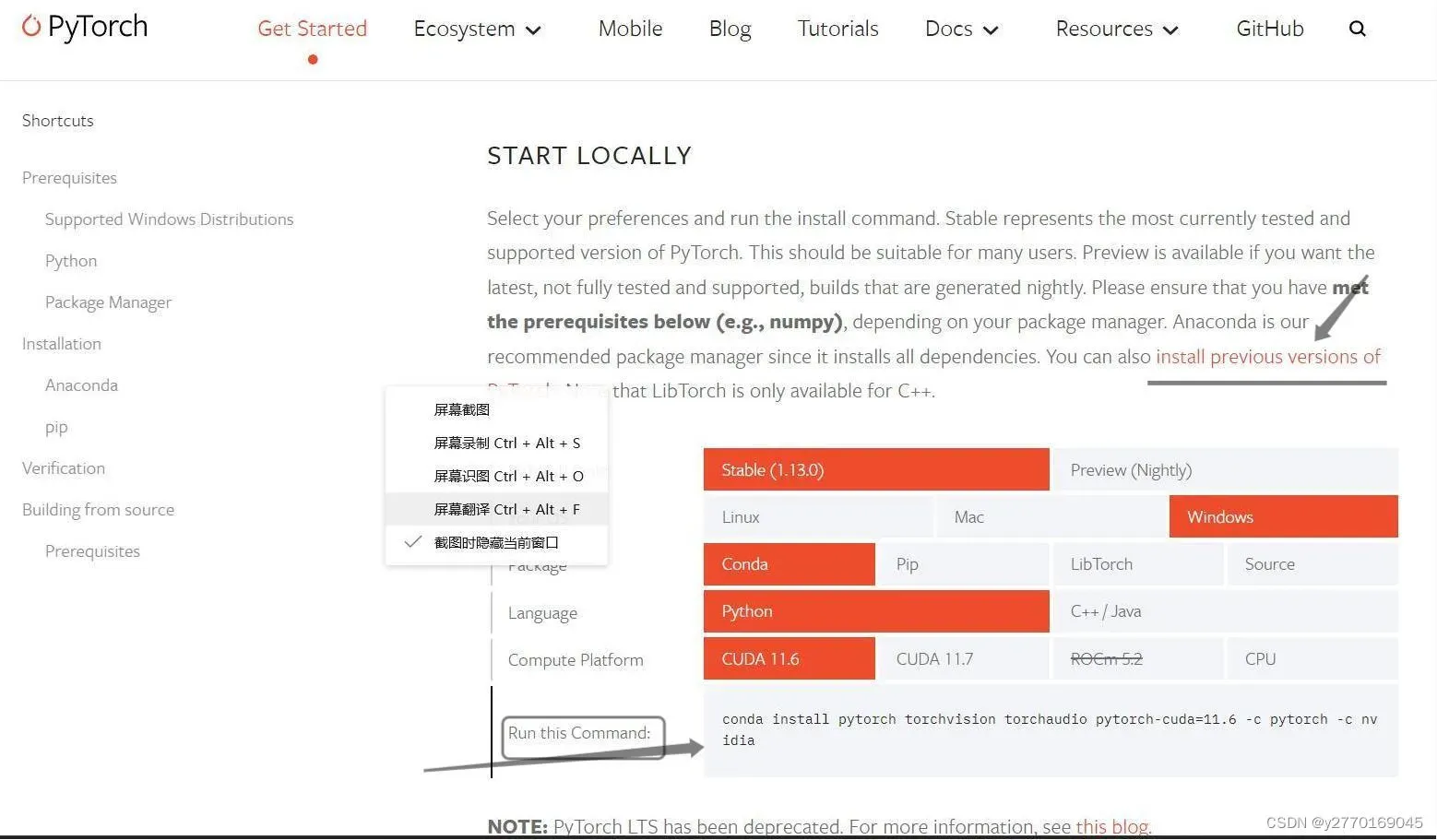
打开cmd,激活刚才创建好的yolov5环境,粘贴command,有提示输入y,这就开始了下载,大约一共3个多G
conda activate yolov5
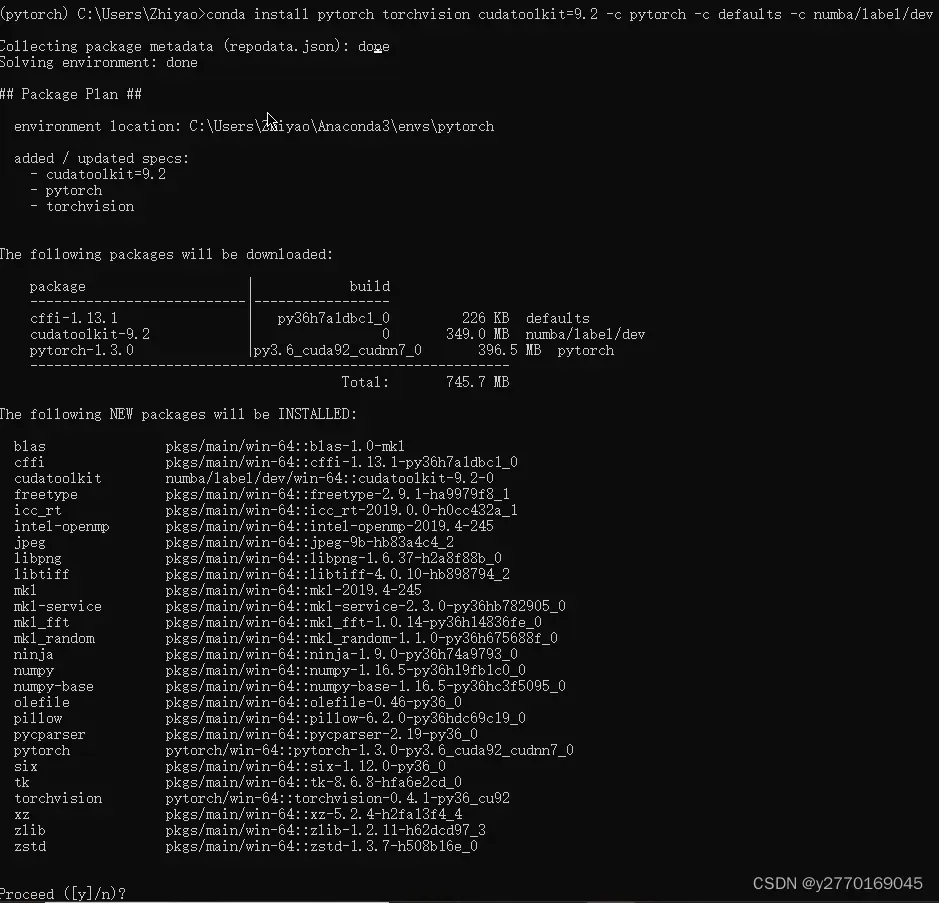
下载好后验证一下是否安装成功
(1)在命令行左边为 pytorch 环境中,输入 python
(2)之后,输入 import torch,如果没有报错,意味着 PyTorch 已经顺利安装了
(3)接下来,输入 torch.cuda.is_available() 如果是 True,意味着你可以使用 GPU了
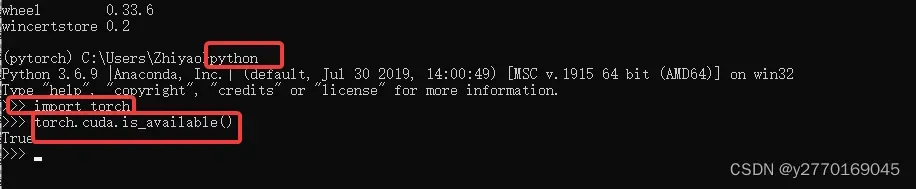
安装其他所需包
方式一
Pycharm打开项目中的.py文件会自动提示未按安装的软件包,安装要求即可

方式二
打开文件夹里的requirements.txt,复制第一行到终端运行
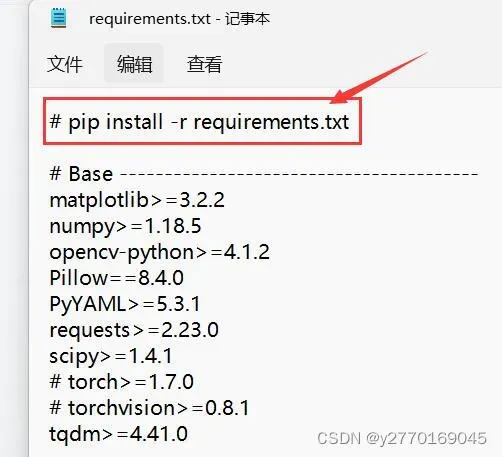
可能个别包会安装失败,想办法
1:换源
在安装软件包的指令后面添加源,如安装Pyqt5
pip install Pyqt5 -i https://mirrors.tuna.tsinghua.edu.cn/anaconda/cloud/bioconda/
2:可用软件包
在这里安装成功的概率会高一点
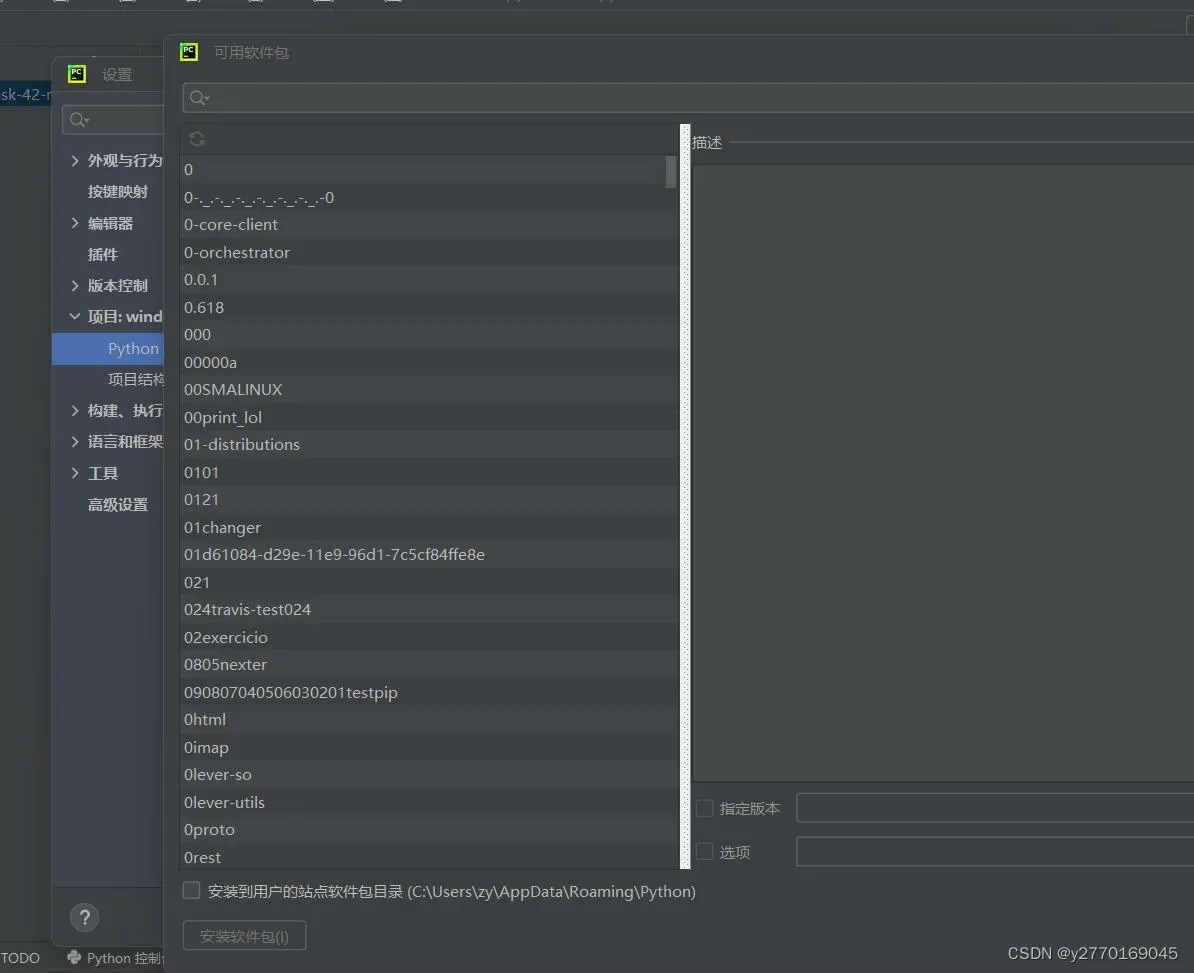
3:.whl .gz
在python官网下载这些格式的软件包,然后安装。(适用于因网速下载失败)
![]() 我这里有一个win32gui-221.5.tar.gz,可以这样安装
我这里有一个win32gui-221.5.tar.gz,可以这样安装
pip install win32gui-221.5.tar.gz
3.运行
yolov5源码如下
ultralytics/yolov5: YOLOv5 🚀 in PyTorch > ONNX > CoreML > TFLite (github.com)
确认文件夹的路径中没有中文。打开文件夹,可以看到里面有train.py、val.py和detect.py文件,他们分别是训练、验证和测试三个数据集,检测用detect.py
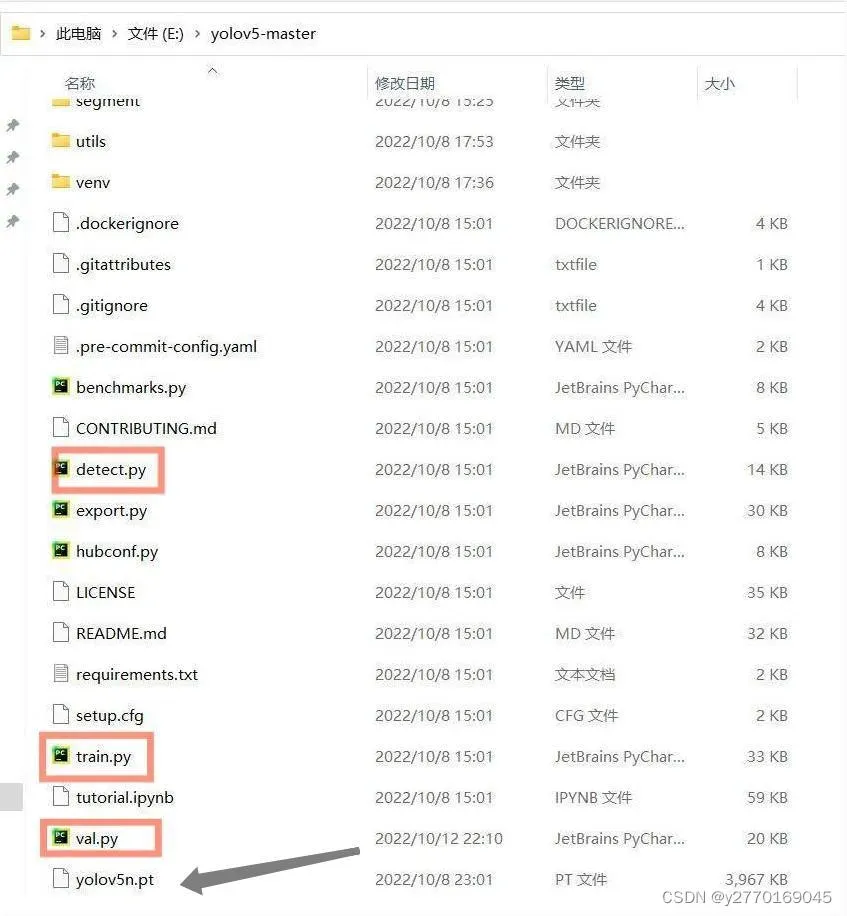
灰色箭头指的是已经训练好的目标检测模型,直接用就好
如果没有这个模型的话就在刚刚那个网页下拉找到点一下就会自动下载
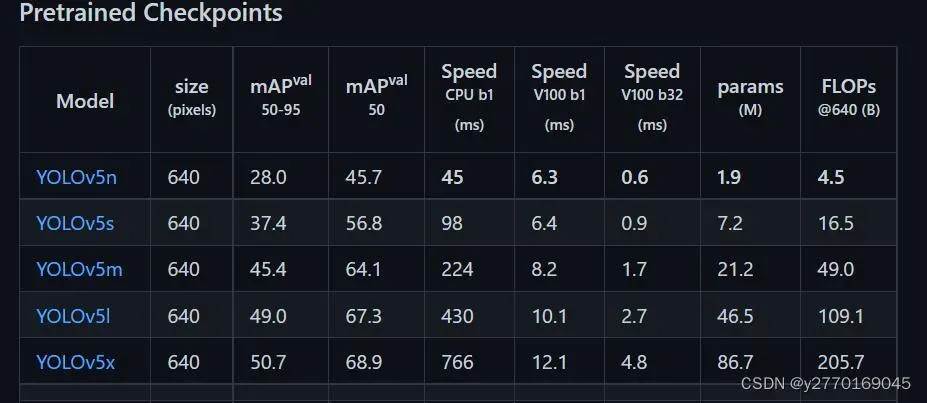
运行方式(三种)
(一):终端运行
1.选中yolov5文件夹,右键,在终端中打开,没有这个选项的先按住Alt键在单击右键
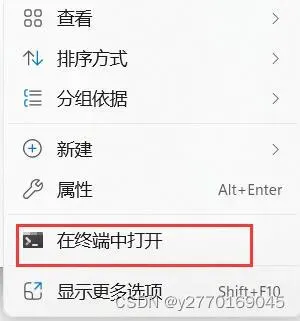
2.复制这段到终端,需要把“路径”替换成detect.py文件所对应的路径,source后面跟被检测图片或视频的路径,可以检测整个文件夹。
python #路径detect.py –weights #路径yolov5n.pt –source
示例: python E:\yolov5-master/detect.py –weights yolov5n.pt –source E:\datasets\coco128\images\train2017
因为已经在yolov5目录下打开终端,所以也可以直接是这样: python detect.py –weights yolov5n.pt –source E:\datasets\coco128\images\train2017
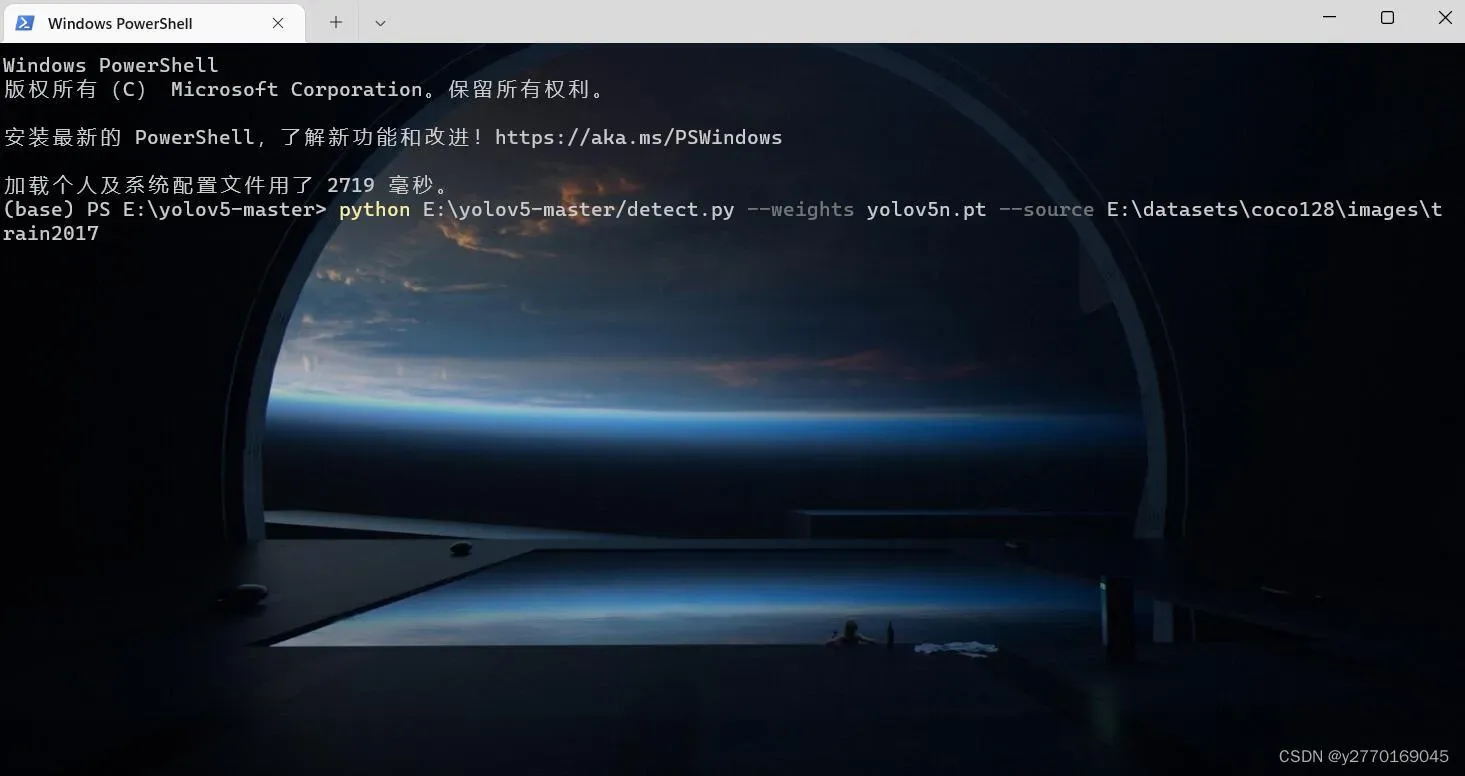
3.被检测完的文件会导出到:\yolov5-master\runs\detect\exp里面。
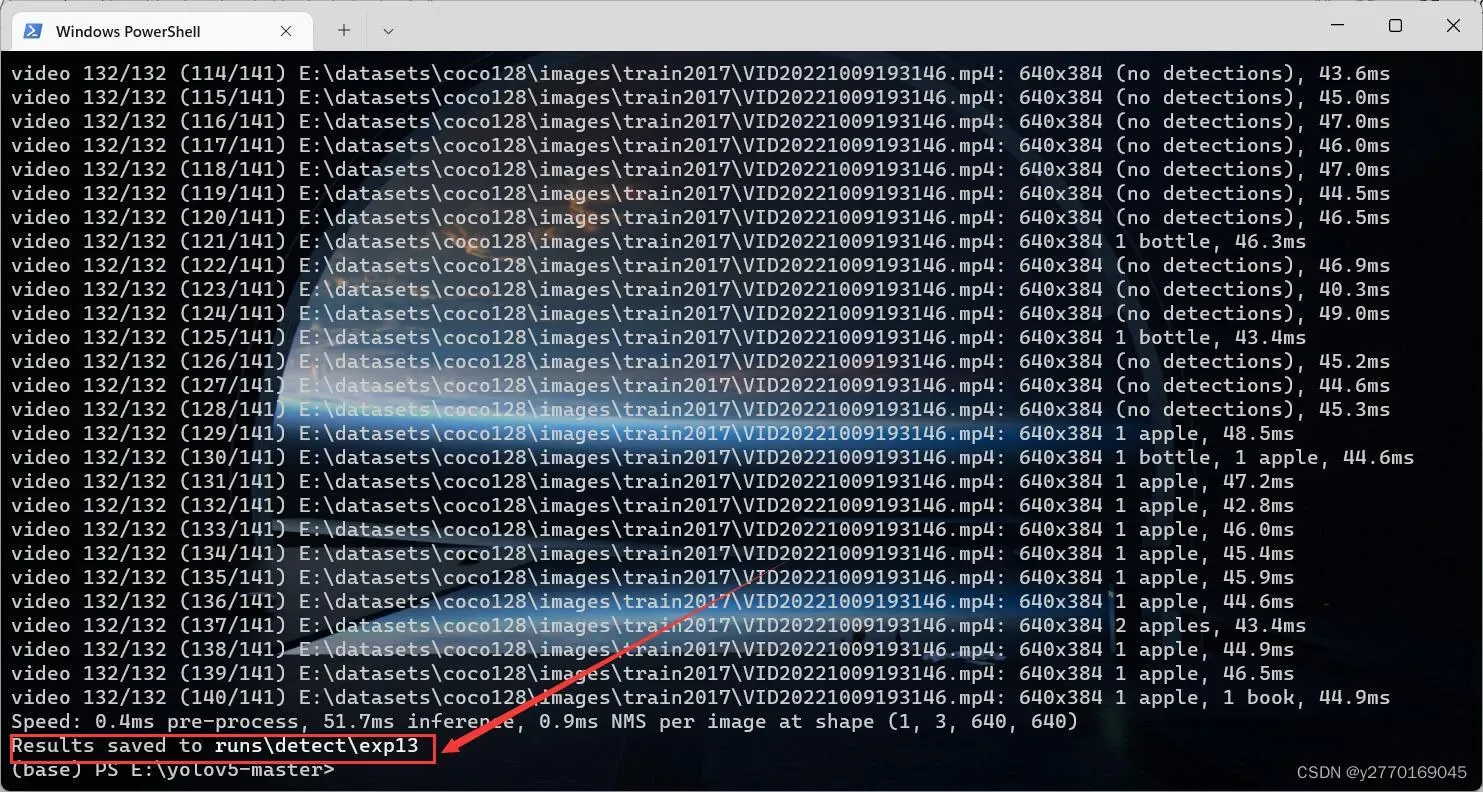
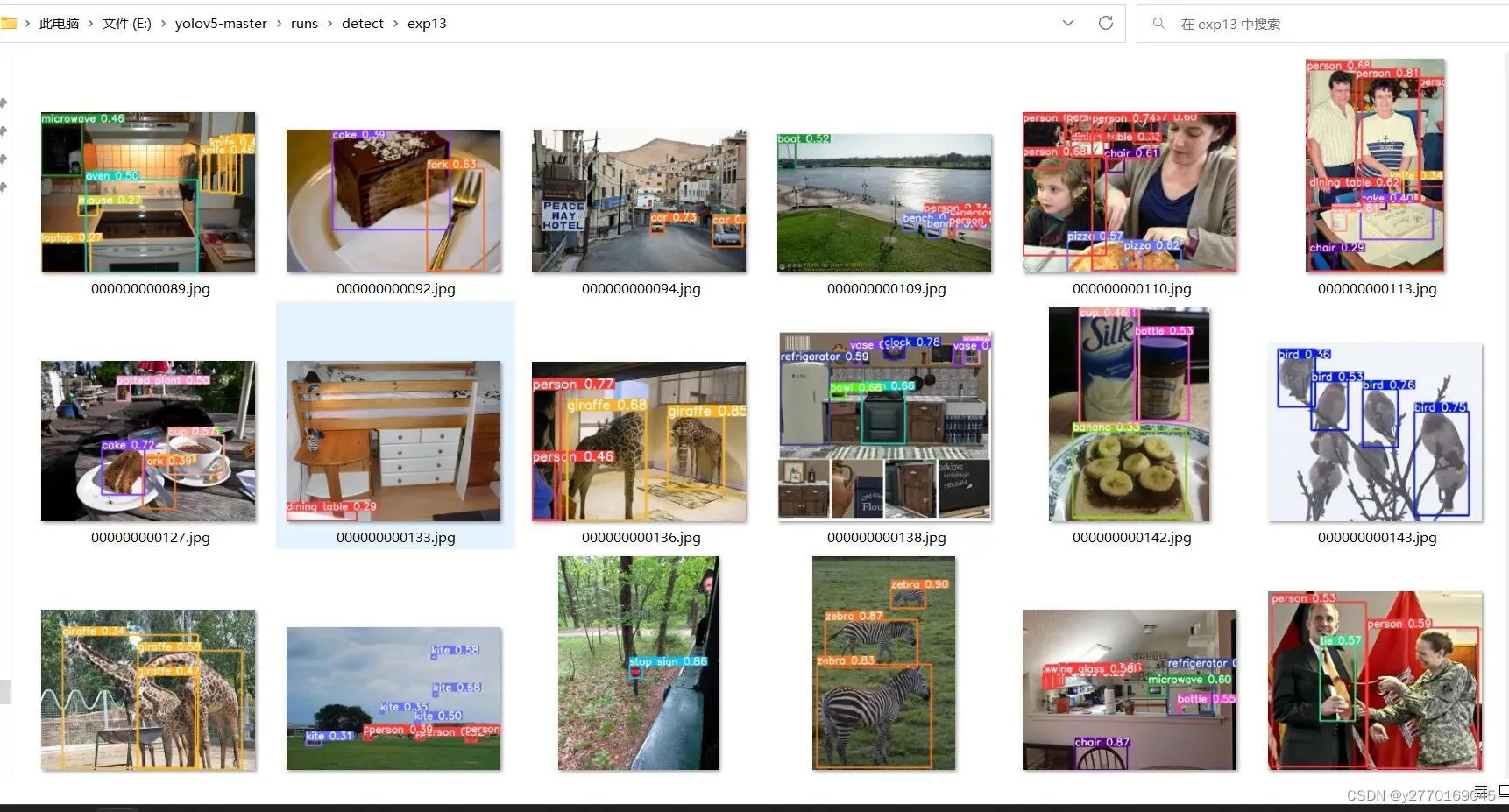
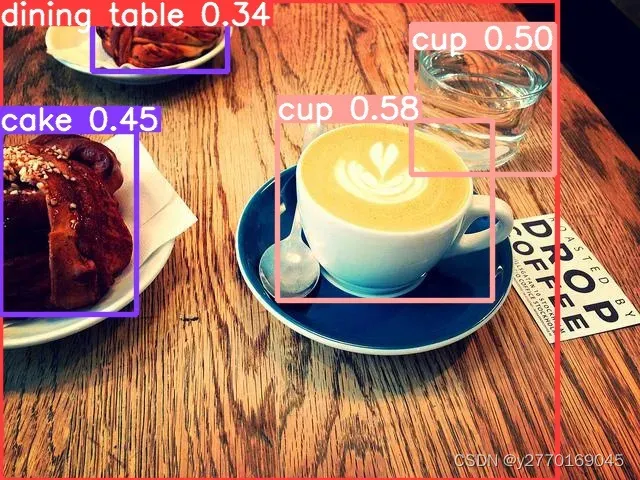
(二):pycharm 终端运行
和刚才的操作其实一样,不过少了一步激活环境的步骤

(三):调参后运行

将“data/images”改为需要检测的项目路径,运行即可
Yolov5可视化UI界面
这里引用了B站up主的一个写好的项目
下载好源码打开window.py
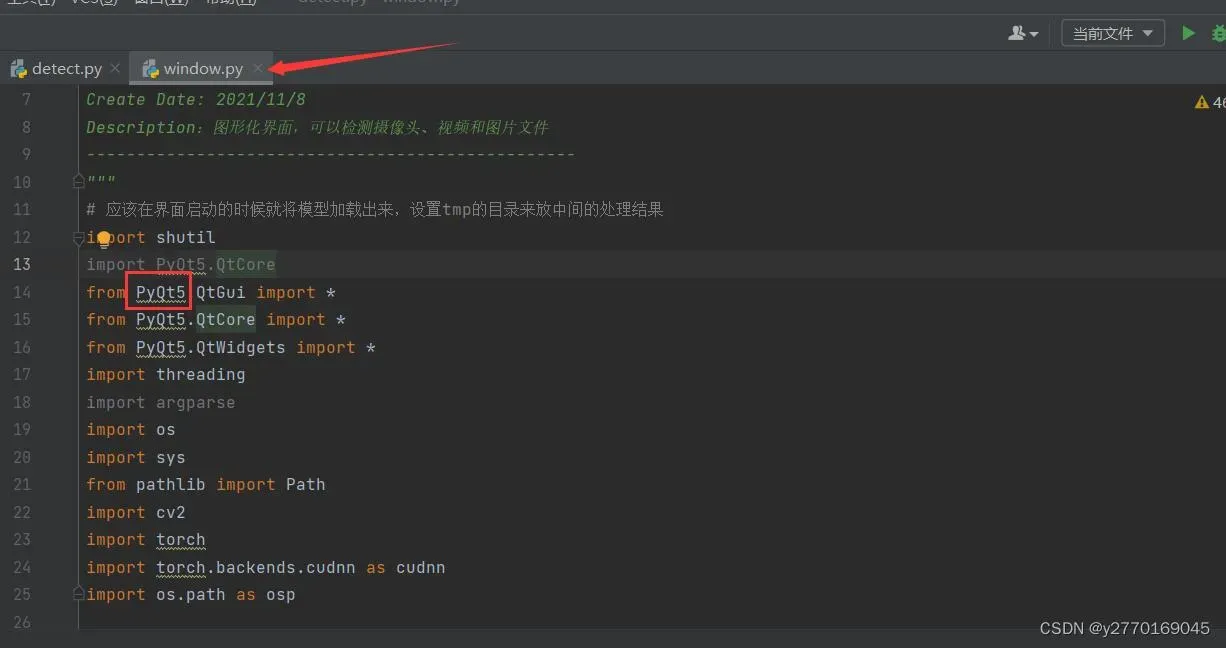
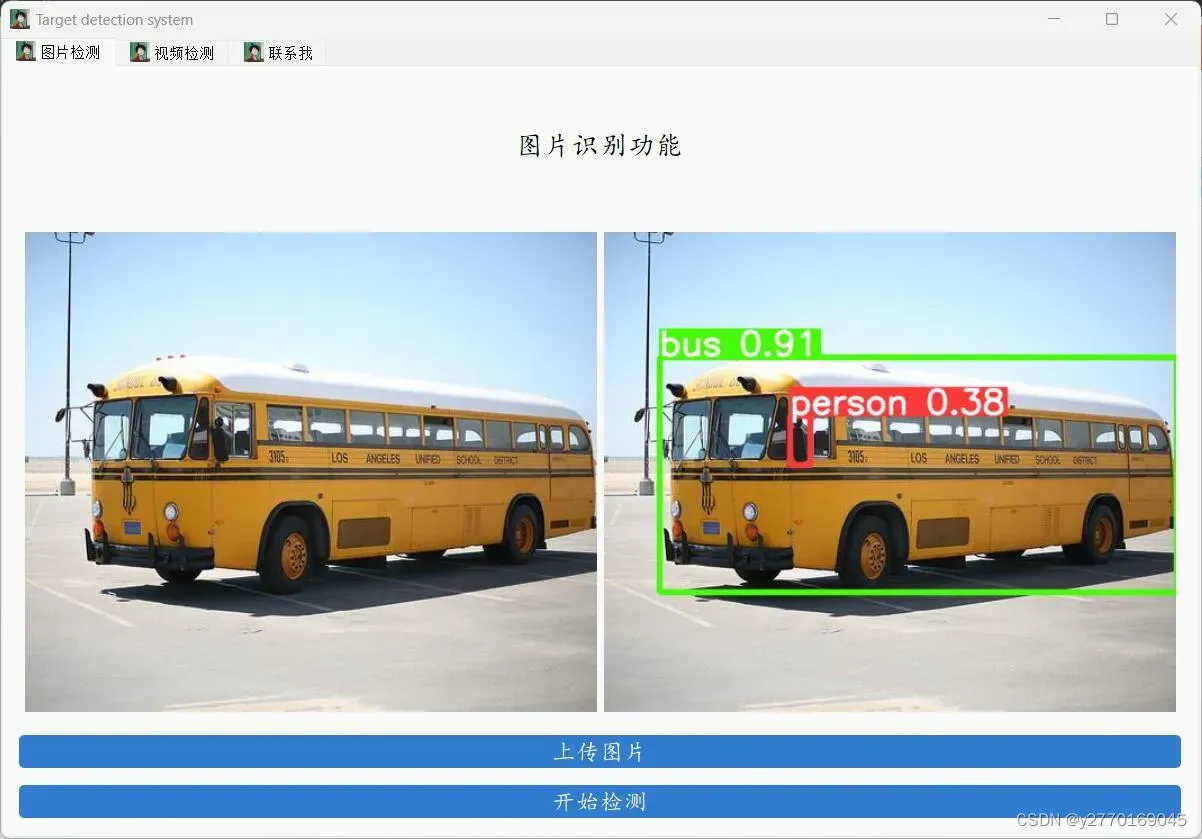
这样就非常直观了
拓展
1.source后参数为0会打开摄像头
python detect.py –weights yolov5n.pt –source 0
2.调用手机摄像头,应用商店里有一款app《IP摄像头》,评价还不错,就是有点广告,这个软件可以在手机上创建一个网络地址,把这个网络地址粘贴到source后面,并且使电脑与手机连接同一个网络,类似与手机投屏,不过会有点延迟。示例如下
python detect.py –weights yolov5n.pt –source http://admin:admin@192.168········
两个“admin”分别是这个网络地址的用户名和密码
文章出处登录后可见!
